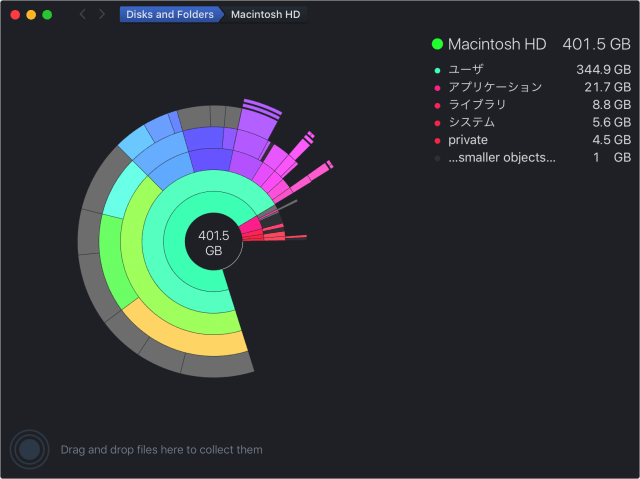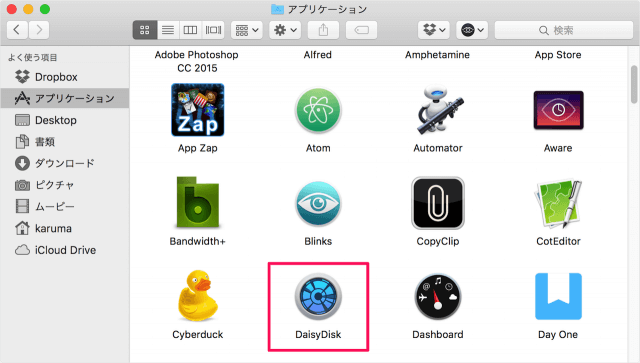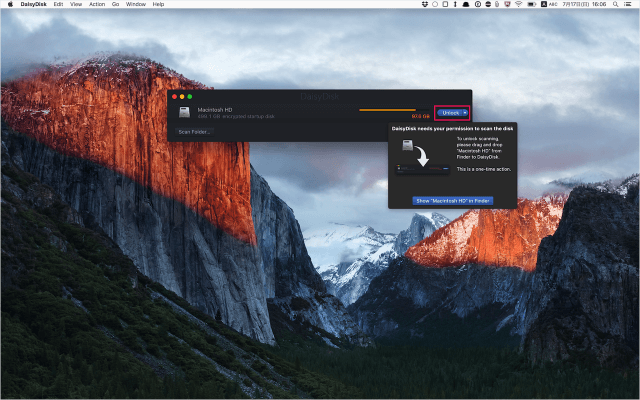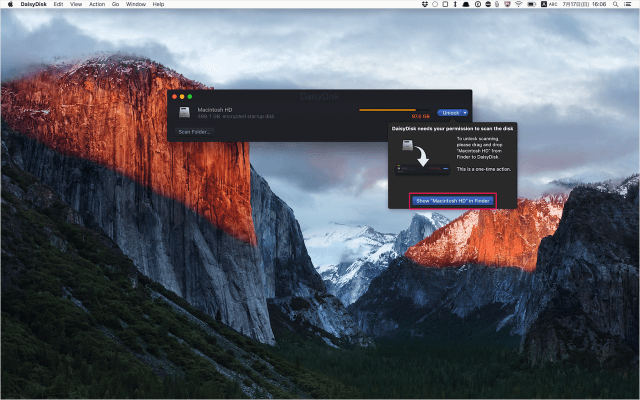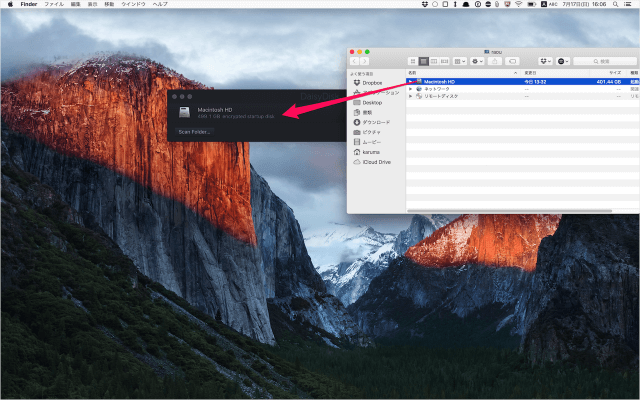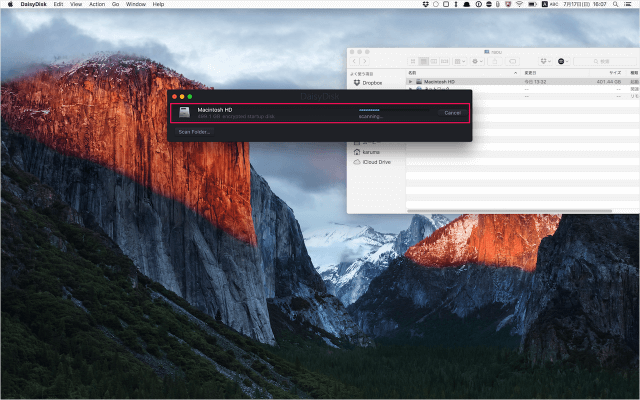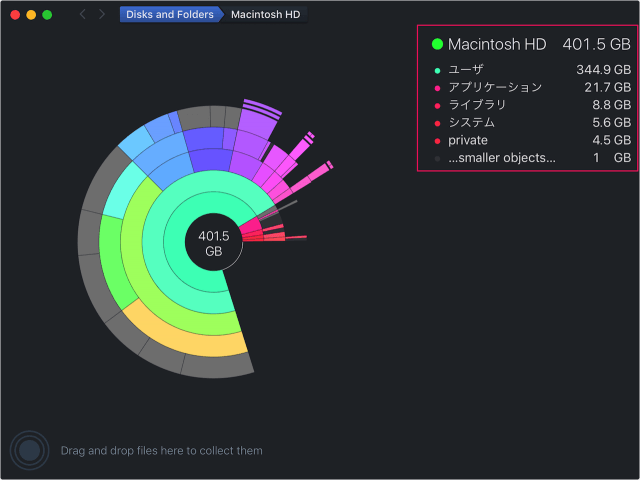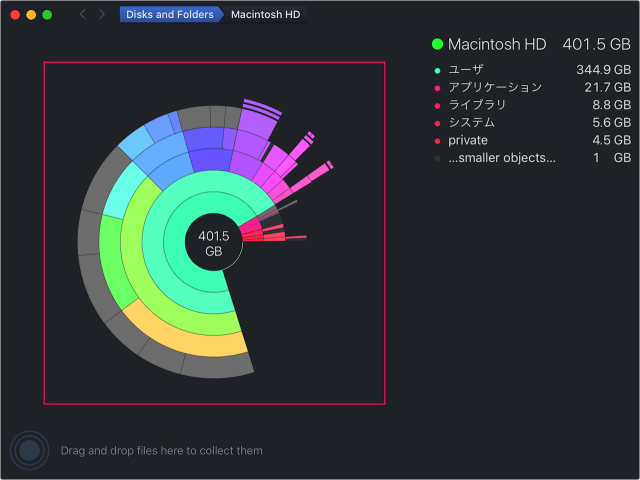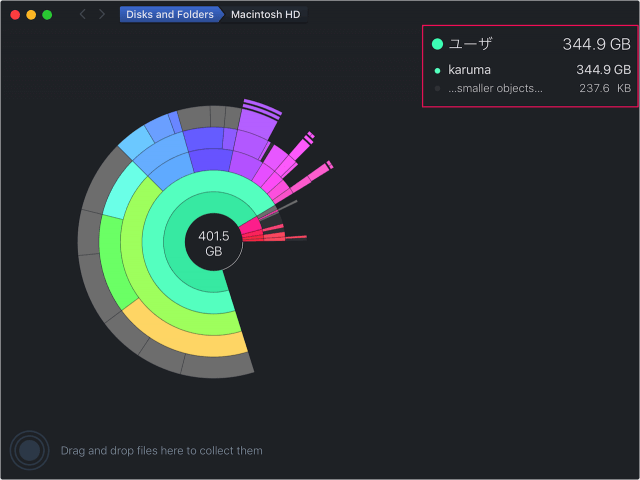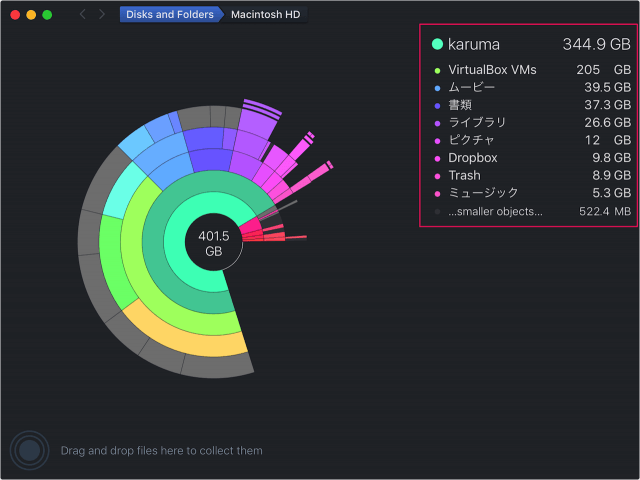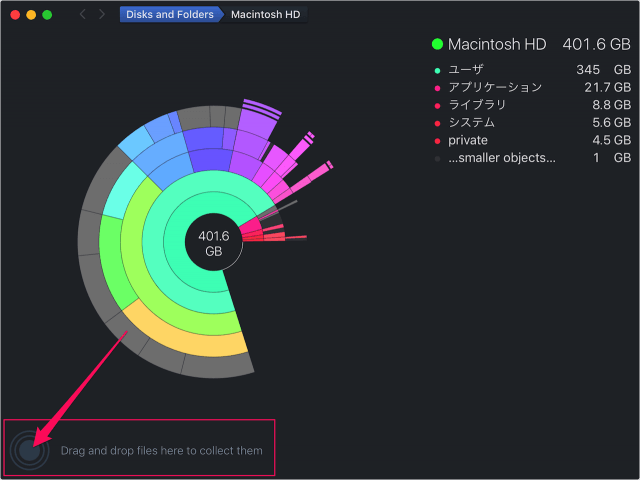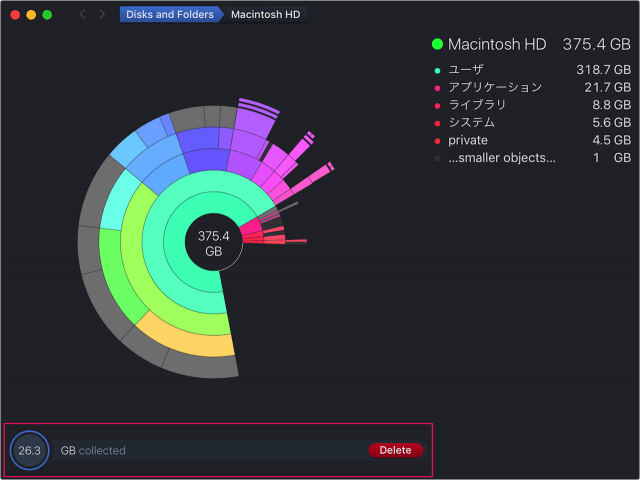ディスクの使用状況を階層構造に可視化する Macアプリ「DaisyDisk」を紹介します。
このようにディスク(HDD/SSD)の使用状況を階層構造に可視化してくれます。
可視化されているので、どんなファイル・フォルダにどのくらいの容量が使用されているかを簡単に確認することができます。
また、ファイルやフォルダを削除することもできます。
ここではアプリ「DaisyDisk」の機能と使い方を紹介します。
Macアプリ「DaisyDisk」
まずは、こちらからアプリ「DaisyDisk」をインストールしましょう。
価格: ¥1,200(記事公開時)
カテゴリ: ユーティリティ
© 2008-2016 Software Ambience Corp.
Finder の「アプリケーション」フォルダからアプリ「DaisyDisk」を起動します。
すると、こんなウィンドウが表示されるので、「Unlock」をクリックし
「Show Macintosh HD in Folder」をクリックしましょう。
「Macintosh HD」を「DaisyDisk」へドラッグ&ドロップしましょう。
すると、「Macintosh HD」のスキャンがはじまります。
スキャンが終わると
階層構造のどこかにマウスカーソルをもっていきましょう。
すると、マウスカーソルをもっていった階層の使用状況(数値)を確認することができます。
他の場所にマウスカーソルをもっていくとこのように表示が切り替わります。
削除
階層の一部を左下の「Drag and drop files here to collect them」にドラッグ&ドロップすると
その階層を削除することができます。「Delete」をクリックしましょう。
このように使いやすく便利なアプリなので、おすすめです。